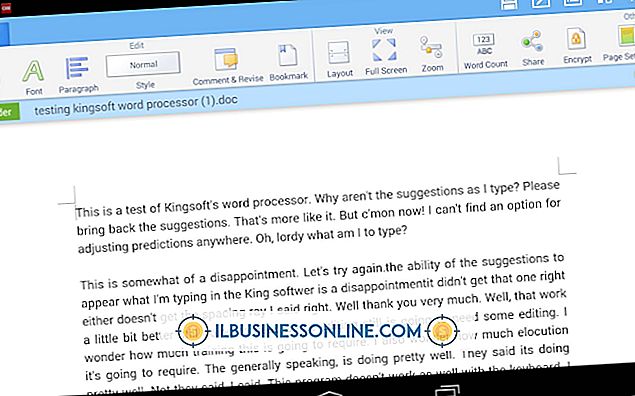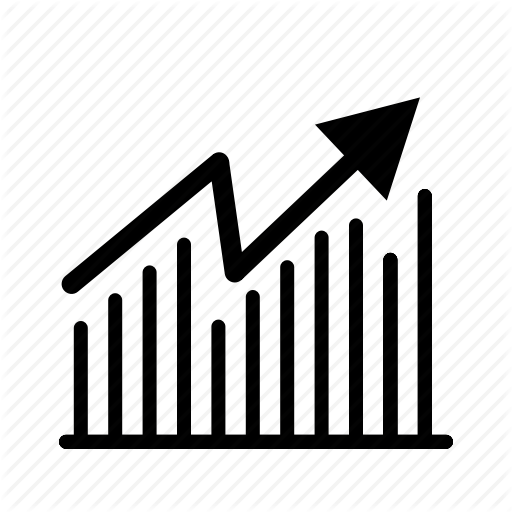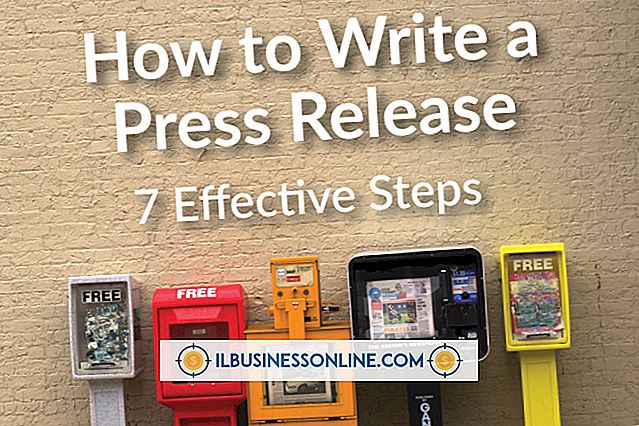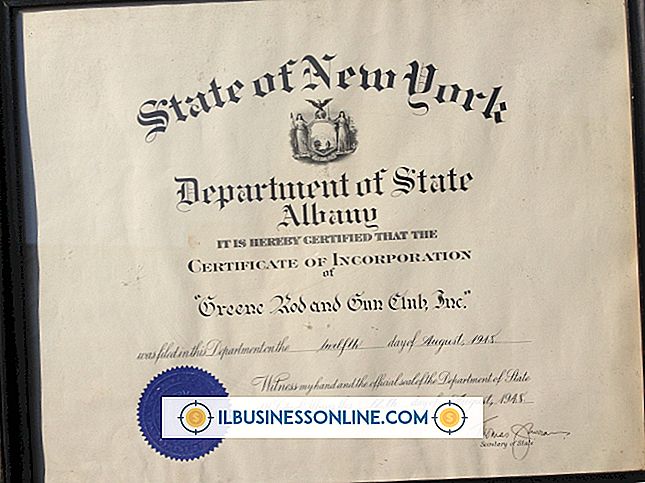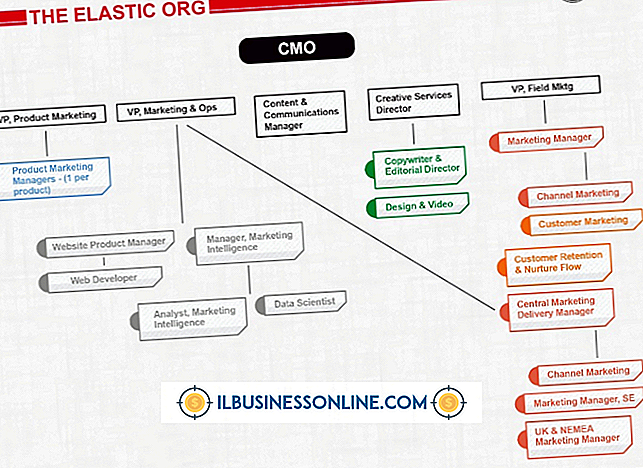Så här byter du till automatiskt för en videosekvens i PowerPoint

Du kan lägga till en videosekvens i en bild i en PowerPoint-presentation med bara några få klick. När du har bäddat in mediet på en bild, spelas det inte under en presentation om du inte klickar på den. Du kan åsidosätta denna standardinställning i PowerPoint genom att programmera videon för att automatiskt spela upp när dess diabild laddas.
1.
Öppna en presentation i Microsoft PowerPoint. Öppna bilden där du vill bädda in videosekvensen. Klicka på fliken "Infoga" på programmenyn och välj ikonen "Video".
2.
Välj alternativet "Video från fil ..." under rullgardinsmenyn och ett filvalfönster öppnas. Välj filen för videosekvensen och klicka på "Öppna". Mediet läggs in på PowerPoint-bildrutan. Klicka på visningsområdet för den inbäddade videosekvensen.
3.
Klicka på fliken "Uppspelning" på programmenyn. I avsnittet Videoalternativ öppnar du rullande menyn "Start" och väljer "Automatiskt." Videonsekvensen programmeras för att spela automatiskt när dess diabild laddas i presentationen. Du behöver inte klicka på media för att initiera uppspelning.
4.
Klicka på fliken "Bildspel" och välj "Från Början" för att förhandsgranska presentationen. När bilden med den inbäddade videosekvensen laddas kan du styra uppspelning av streaming media med knapparna på kontrollfältet. Klicka på "Exit" när presentationen är klar.
5.
Klicka på fliken "Arkiv" och välj "Spara" för att spara ändringarna i PowerPoint-presentationen. Den inbäddade videosekvensen förbli länkad med bildspelet och den kommer att ställas in för att spela automatiskt.
tips
- Microsoft PowerPoint accepterar videosekvenser i Windows Media-format som WMV, AVI och ASF. Applikationen blir kompatibel med videosekvenser i MOV, MP4 eller QT-format när du har ställt in QuickTime på ditt system.
- Till skillnad från text eller en bild lagras inte en videosekvens i en PowerPoint-presentation när den läggs till i en bild. Istället blir mediet kopplat till bildspelet. Som ett resultat är det lämpligt att lagra inbäddade videor i samma mappkatalog som PowerPoint-presentationen som den är associerad med. I annat fall kan tillgångarna enkelt bli otäta. Om en videosekvens ändrar plats efter att den har blivit inbäddad på en bild, kommer media inte att spela under en PowerPoint-presentation.